Integritas Memori Isolasi Inti membuat PC lebih aman dengan mengisolasi proses Inti Sistem Operasi dalam a memori tervirtualisasi . Hal ini menjaga proses-proses ini aman dari gangguan, oleh apa pun yang terjadi dalam proses normal PC.
Artikel ini akan memberikan prosedur untuk mengaktifkan/menonaktifkan Integritas Memori Isolasi Inti di Windows menggunakan garis besar berikut:
- Menghidupkan/Mematikannya Dari Pengaturan Keamanan
- Menghidupkan/Mematikannya Menggunakan Editor Registri
Bagaimana Menghidupkan/Mematikan Integritas Memori Isolasi Inti Menggunakan Pengaturan Keamanan Windows?
Ikuti langkah-langkah yang disediakan di bawah ini untuk Mengaktifkan/Menonaktifkan Integritas Memori Isolasi Inti Menggunakan Keamanan Windows.
Langkah 1: Buka Keamanan Windows
Di Menu Mulai, cari “ Keamanan Windows ” dan klik “ Membuka ' pilihan:
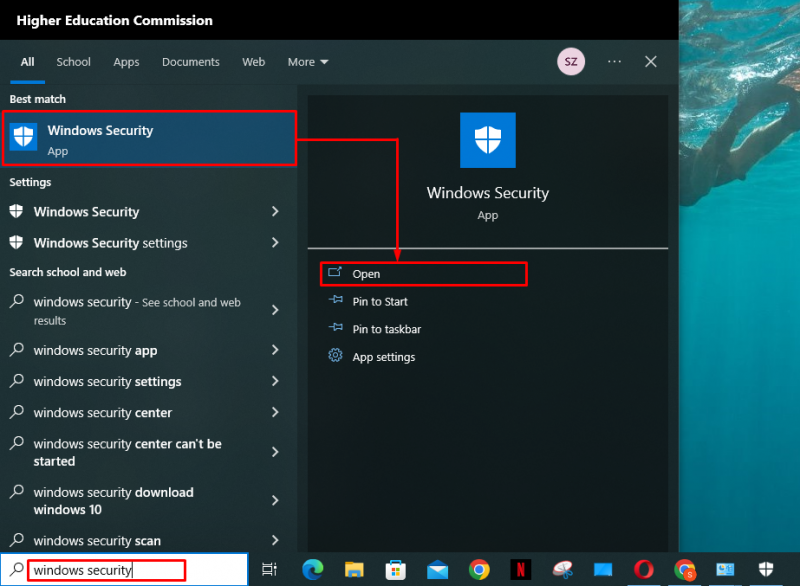
Langkah 2: Buka Keamanan Perangkat
Setelah Pengaturan Keamanan Windows dibuka, pilih “ Keamanan Perangkat ” pilihan dari menu samping:
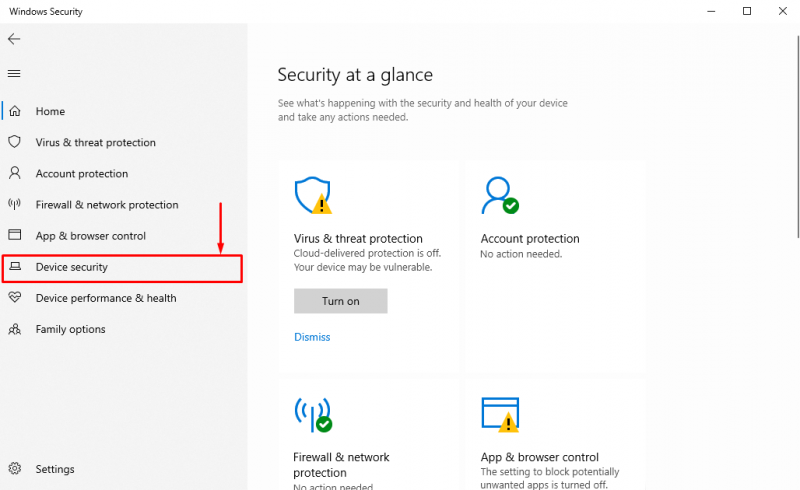
Langkah 3: Nyalakan/Matikan Detail Isolasi Inti
Sekarang, di “ Keamanan Perangkat ', klik pada ' Detail isolasi inti ” opsi di bawah “ Isolasi inti ' bagian:
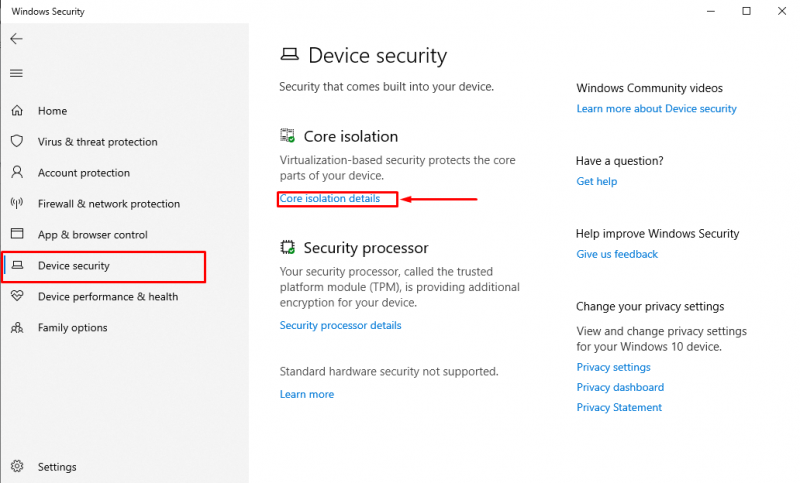
Selanjutnya, alihkan tombol untuk memutar “ Pada ' atau ' Mati ” Integritas Memori Isolasi Inti di Windows:
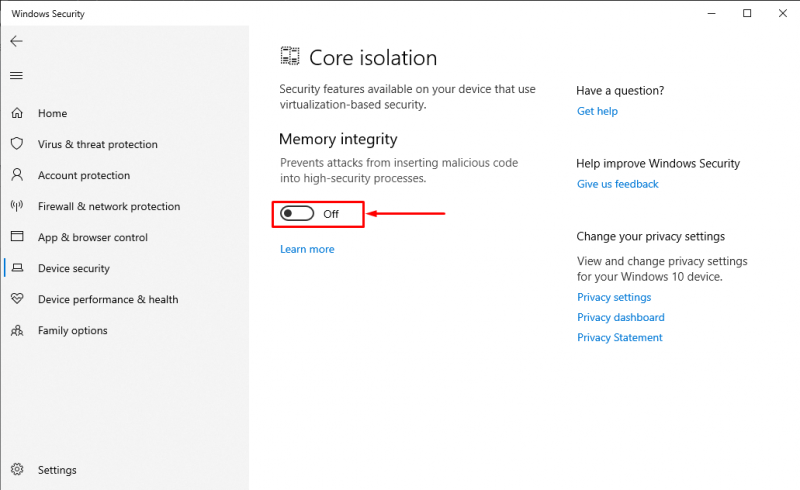
Catatan: Pengguna mungkin bertanya-tanya mengapa fitur keamanan penting ini dinonaktifkan secara default. Hal ini karena mengaktifkan Integritas Memori Isolasi Inti dapat membahayakan Kinerja PC. Jika pengguna ingin membuat lingkungan Windows lebih aman, maka mereka harus MENGAKTIFKAN fitur ini.
Jika tombol sakelar sakelar adalah memudar , itu berarti PC pengguna telah menginstal beberapa driver yang tidak kompatibel. Coba nyalakan/matikan Isolasi Inti menggunakan metode Editor Registri. Jika itu tidak berhasil, maka pengguna harus memperbarui driver perangkat keras PC mereka ke yang kompatibel.
Langkah 4: Nyalakan kembali PC
Setiap kali pengaturan Integritas Memori Isolasi Inti dihidupkan atau dimatikan, sistem harus dihidupkan ulang untuk menyimpan perubahan. Jadi, restart PC untuk menerapkan perubahan yang disimpan:
Bagaimana Mengaktifkan/Menonaktifkan Integritas Memori Isolasi Inti Menggunakan Peninjau Suntingan Registri?
Ikuti prosedur yang ditunjukkan di bawah ini untuk Mengaktifkan/Menonaktifkan Integritas Memori Isolasi Inti menggunakan Editor Registri.
Langkah 1: Buka Editor Registri
Tekan ' Jendela + R ” pintasan pada keyboard dan ketik “ regedit ” di kotak dialog RUN yang terbuka. Lalu, tekan tombol “ OKE ' tombol:
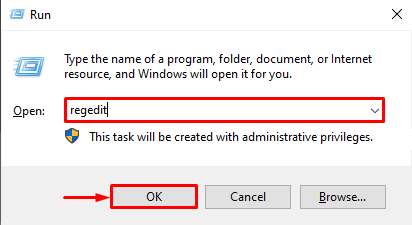
Langkah 2: Edit Nilai yang Diaktifkan
Setelah Editor Registri dibuka, navigasikan ke “ HKEY_LOCAL_MACHINE > SISTEM > CurrentControlSet > Kontrol > DeviceGuard > Skenario > HypervisorEnforcedCodeIntegrity ' jalur. Sekarang, di jendela kanan, klik dua kali pada “ Diaktifkan ' nilai:
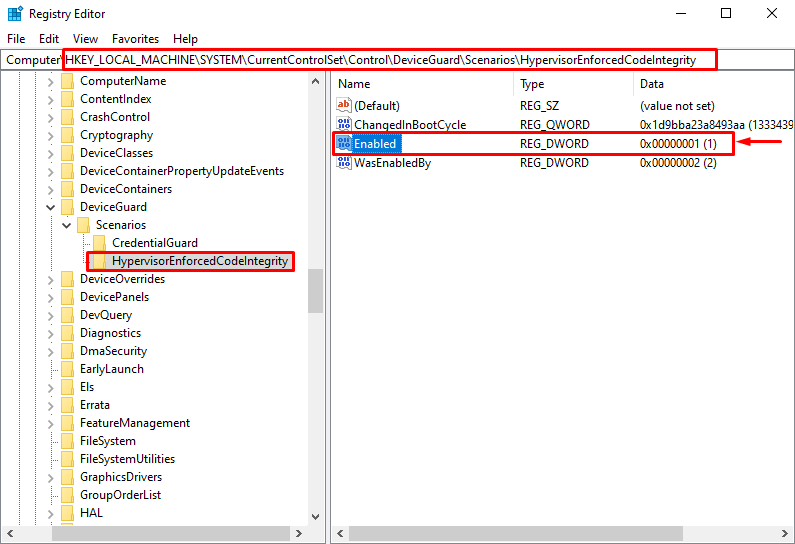
Pada parameter Value data dari nilai Enabled, tulis “ 0 ' berbalik ' Mati ', Dan ' 1 ' berbalik ' Pada ” Memori Isolasi Inti. Setelah ini, tekan tombol “ OKE ' tombol:
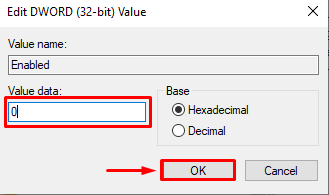
Setelah ini, Reboot PC untuk menyimpan perubahan yang diterapkan pada Sistem.
Kesimpulan
Untuk mengaktifkan Integritas Memori Isolasi Inti di Windows, buka “ Keamanan Windows pengaturan ” dari menu Mulai. Selanjutnya, pilih “ Keamanan Perangkat ” opsi dari menu bar kiri. Setelah ini, tekan tombol “ Detail isolasi inti ” opsi di kaca jendela kanan. Kemudian, alihkan tombol untuk menghidupkan atau mematikan Integrasi Inti. Setelah ini, me-restart PC adalah wajib untuk menyimpan perubahan. Artikel ini telah menyediakan prosedur untuk mengaktifkan/menonaktifkan fitur Keamanan Integritas Memori Isolasi Inti di Windows 10 & 11.